Gereksinimler
Kurulum
1. SendGrid Gönderen Kimlik Doğrulaması
SendGrid’in “Domain Authentication” özelliğini kullanmanız önerilir, böylece SendGrid e-postalarıvia sendgrid.net yerine alan adınız üzerinden gönderir ve kullanıcılarınızın tıkladığı bağlantılar alan adınızdan geliyor olarak görünür.
Önerilir: SendGrid’in Domain authentication nasıl kurulur kılavuzunu takip edin.
SendGrid ayrıca alan adınız yoksa Single Sender Verification sağlar.
2. DNS Kayıtlarını Yükleyin
Domain Authentication seçtiyseniz, DNS Kayıtlarınızın doğrulandığından emin olun.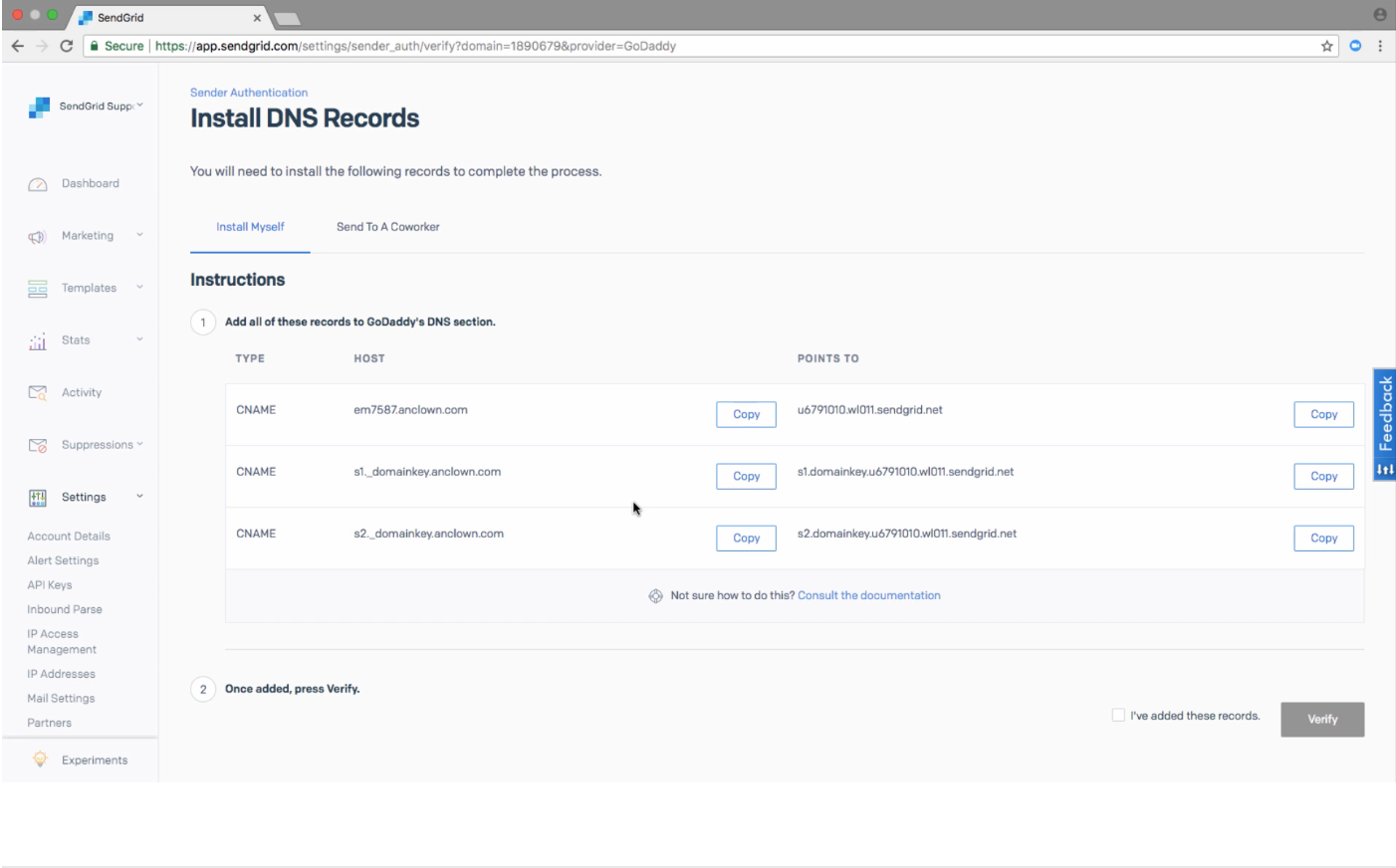
SendGrid DNS doğrulama durumu
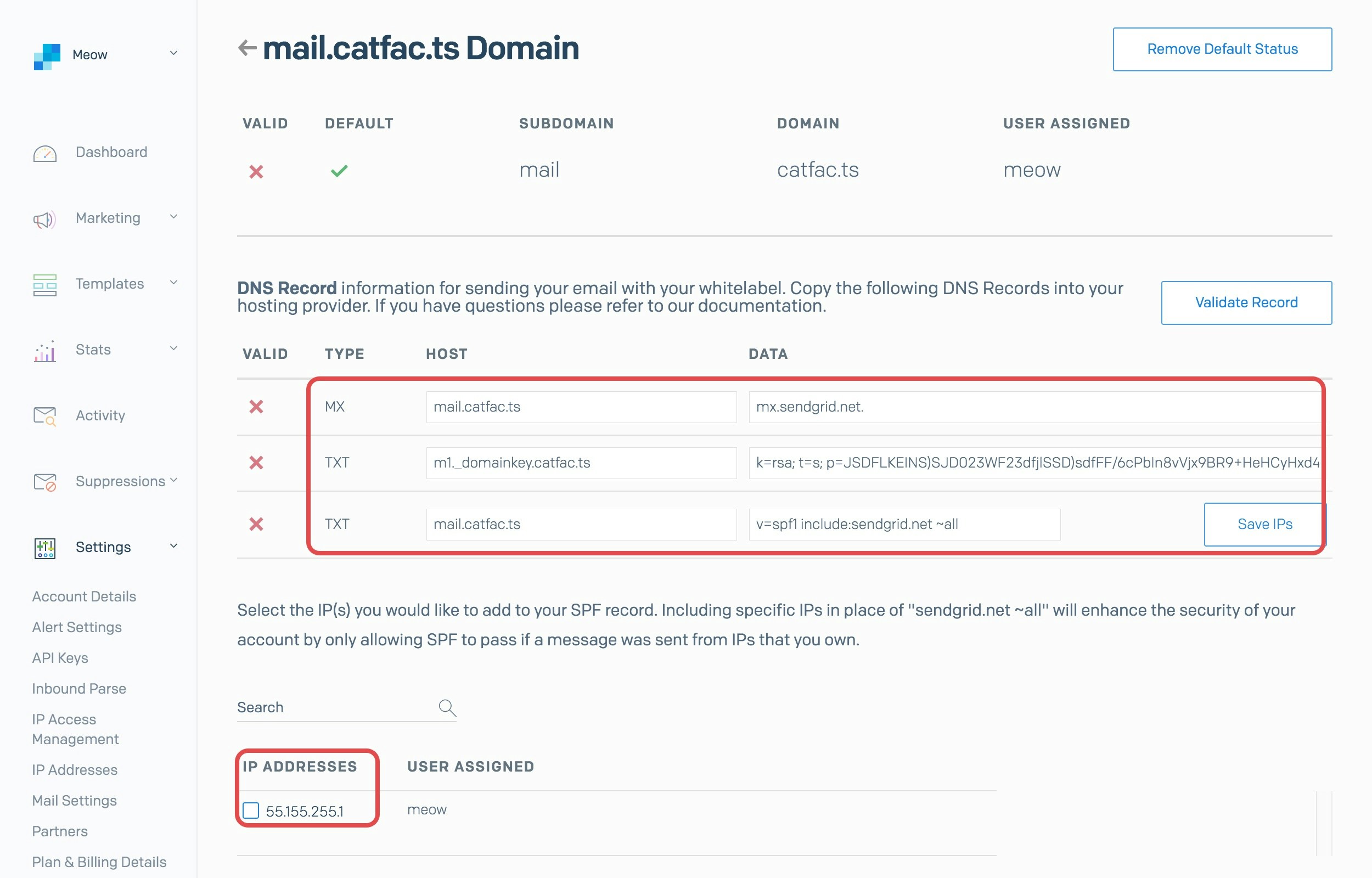
SendGrid alan adı kimlik doğrulama kurulumu
3. API Anahtarı Oluşturun
SendGrid dashboard’da, Settings -> API Keys’e gidin ve ‘Create API Key’e tıklayın.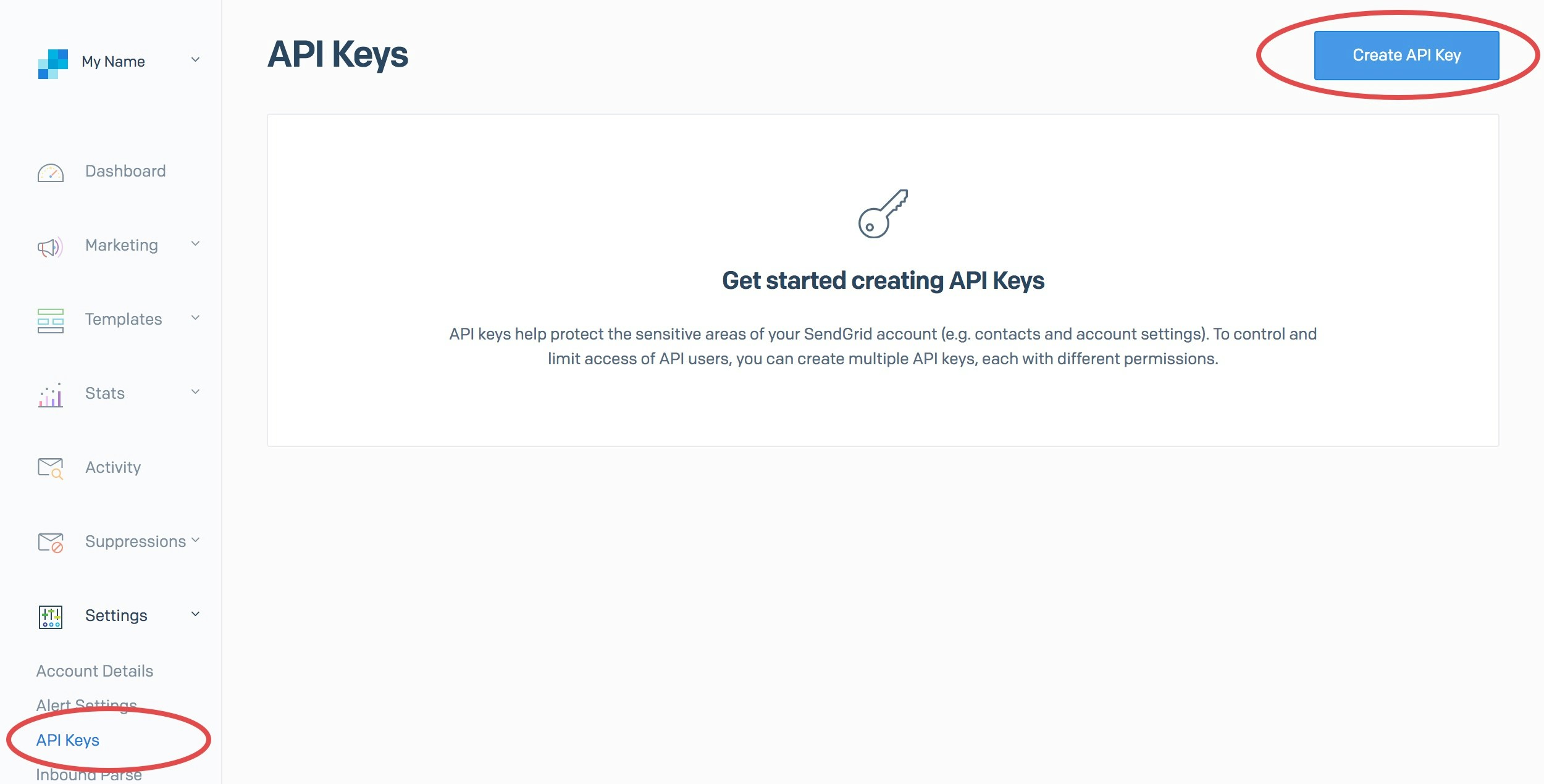
SendGrid API key oluşturma ekranı
OneSignal API Key gibi bir şey olarak adlandırın ve izinleri Full Access olarak ayarladığınızdan emin olun. Hazır olduğunuzda ‘Create & View’a tıklayın.
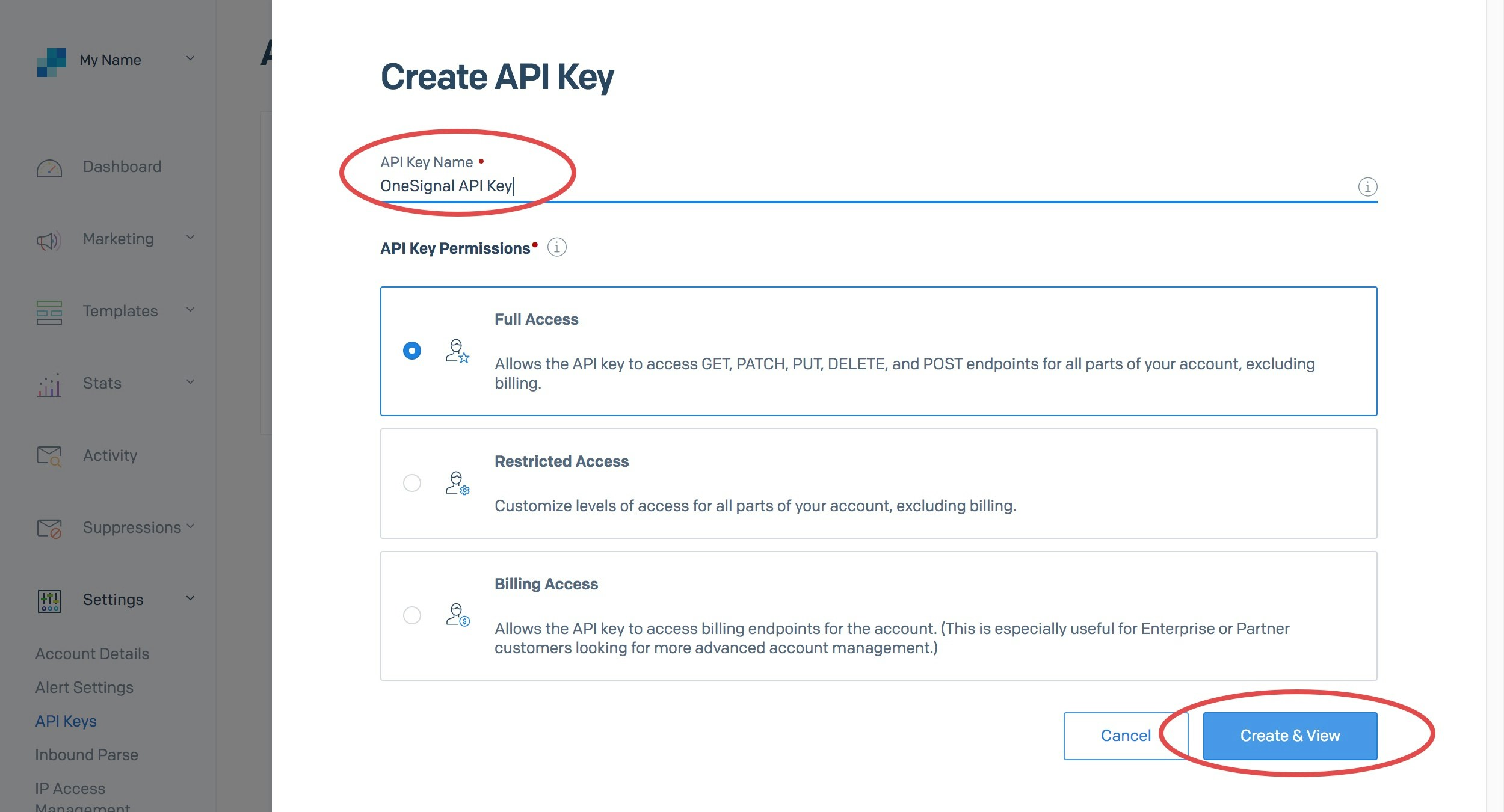
SendGrid API key izin ayarları
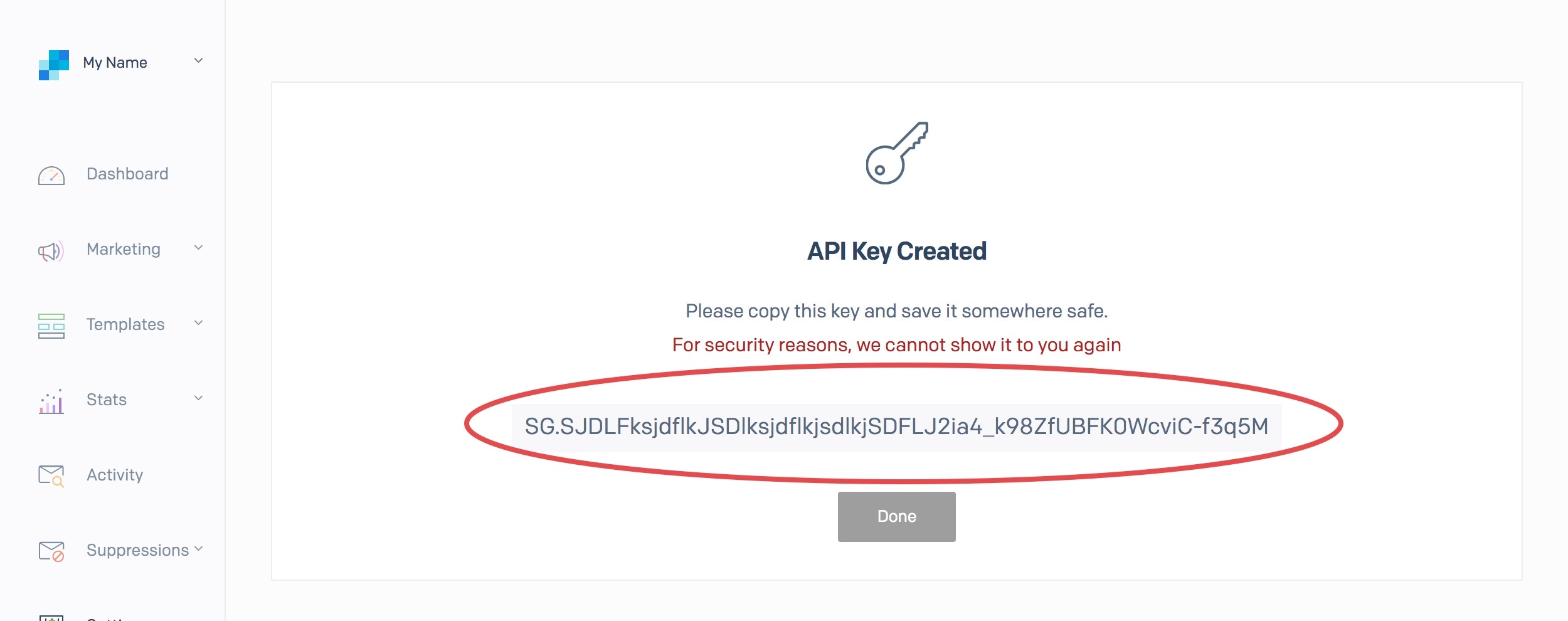
SendGrid API key kopyalama
İzin verebileceğim minimum API kısıtlamaları nelerdir?
İzin vermeniz gereken minimum erişim şu şekildedir: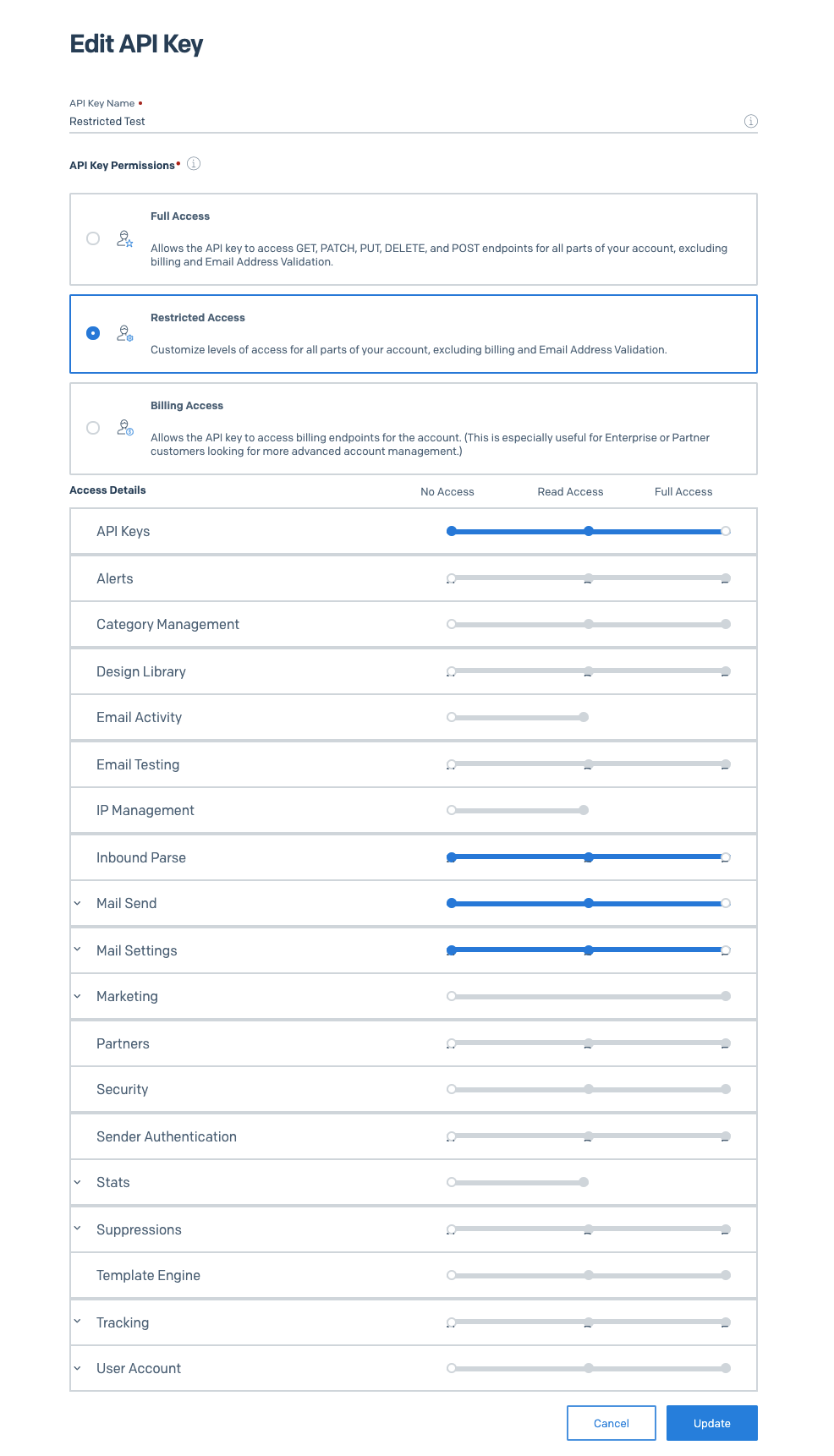
Minimum API izin gereksinimleri
4. Sendgrid Subscription Tracking’i Devre Dışı Bırakın
OneSignal, gönderilen her e-posta için otomatik olarak kendi varsayılan abonelikten çıkma bağlantılarını ekler. Sendgrid’in metin ve HTML e-postalarının altına otomatik olarak kendi abonelikten çıkma bağlantısını eklemesini önlemek için sendgrid’de Subscription Tracking’i devre dışı bırakın.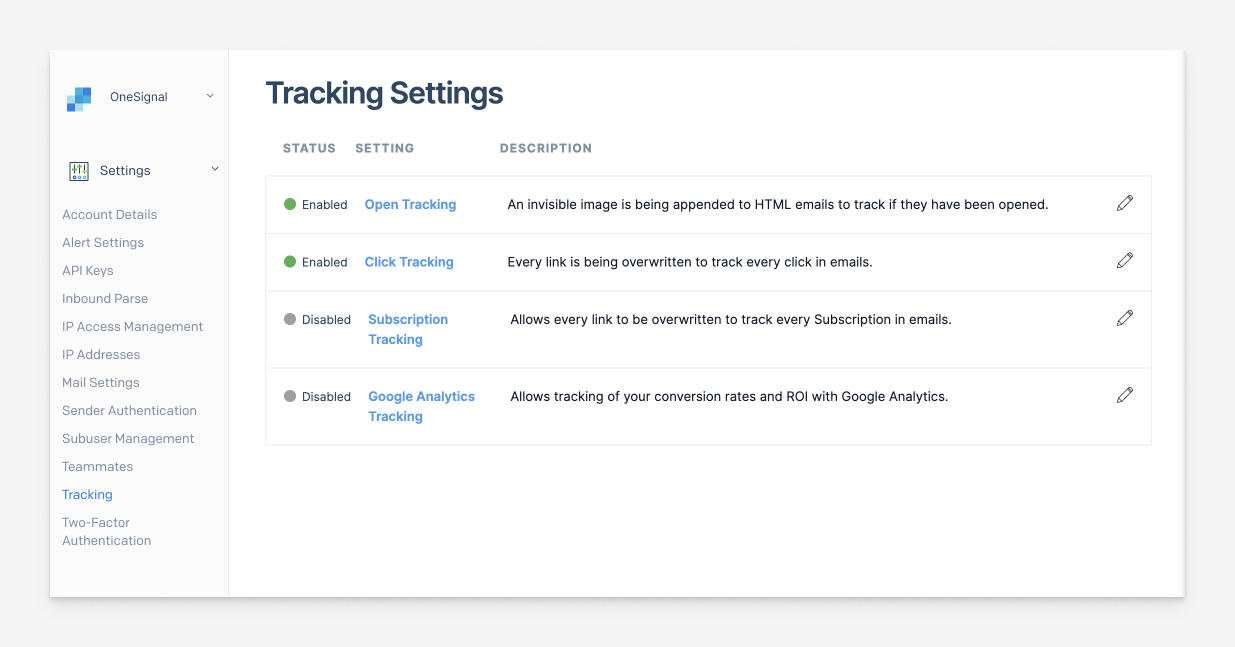
SendGrid subscription tracking ayarları
5. Email Messaging’i Etkinleştirin
OneSignal’de, Settings > Platforms > Email’e gidin ve e-posta ayarlarınızı yapılandırmak için Email’i Activate edin. Sağlayıcı olarak SendGrid’i seçin.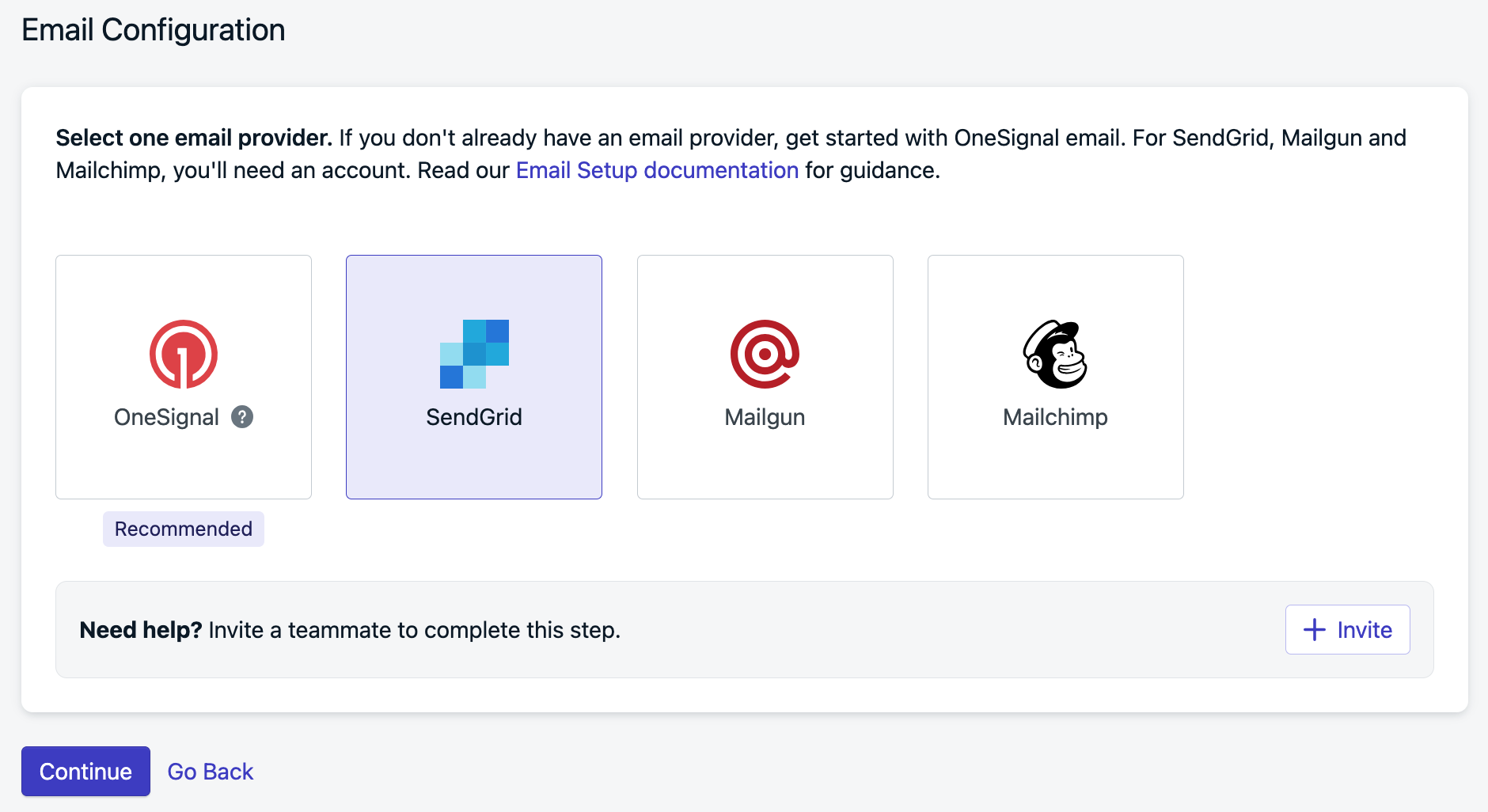
E-posta ayarlarından SendGrid seçme görüntüsü
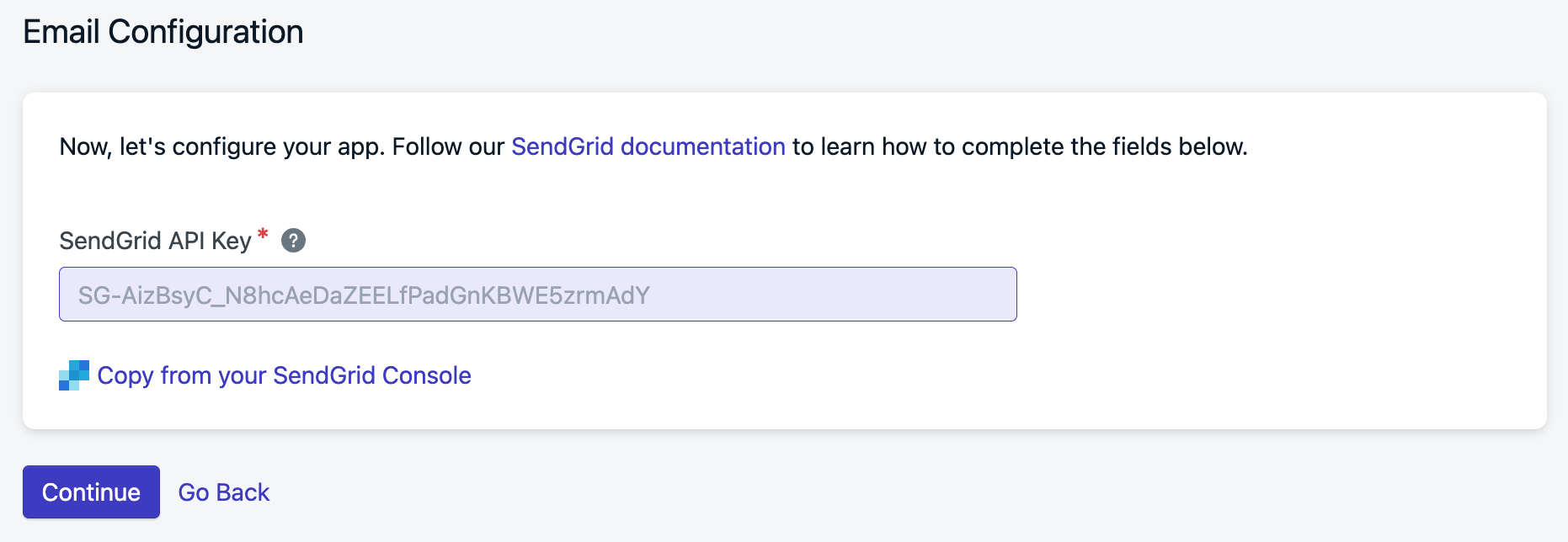
API Anahtarınızı nereye gireceğinizi gösteren görüntü
Teslimat Varsayılanları
E-postalarınızın gelmesini istediğiniz varsayılan isim ve e-posta adresini ekleyin (bunlar daha sonra değiştirilebilir). Bittiğinde Done’a basın.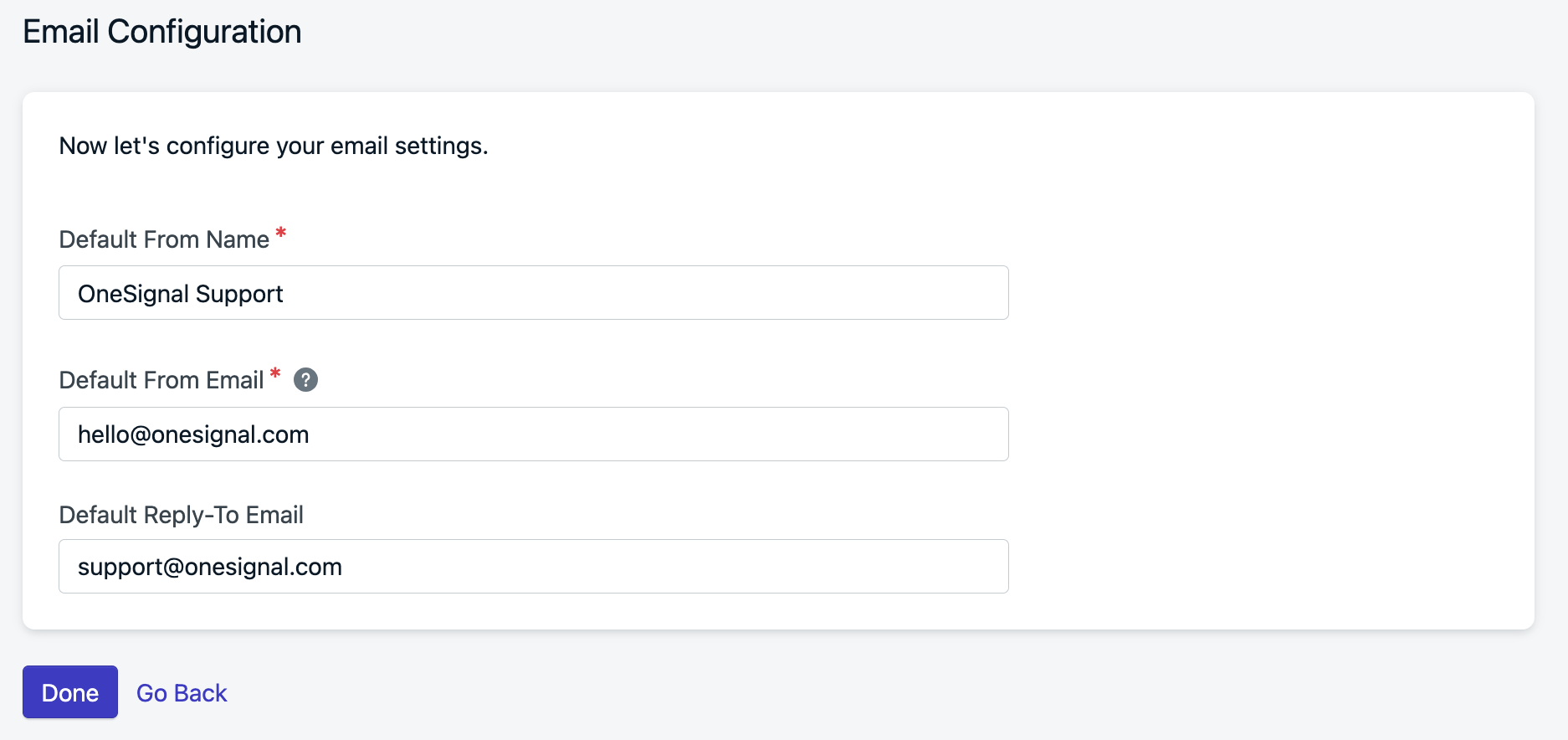
E-posta yapılandırması başarı banner'ı
6. Aboneler Ekleyin
Hazır bir e-posta listeniz varsa, Upload CSV’yi seçin veya bunu her zaman daha sonra tekrar yapabilirsiniz. Bir web siteniz varsa ve kullanıcılardan e-postalarını sağlamalarını istemek istiyorsanız. OneSignal’in Email Web Prompt’unu kullanmak için Add Web Prompt’u seçin.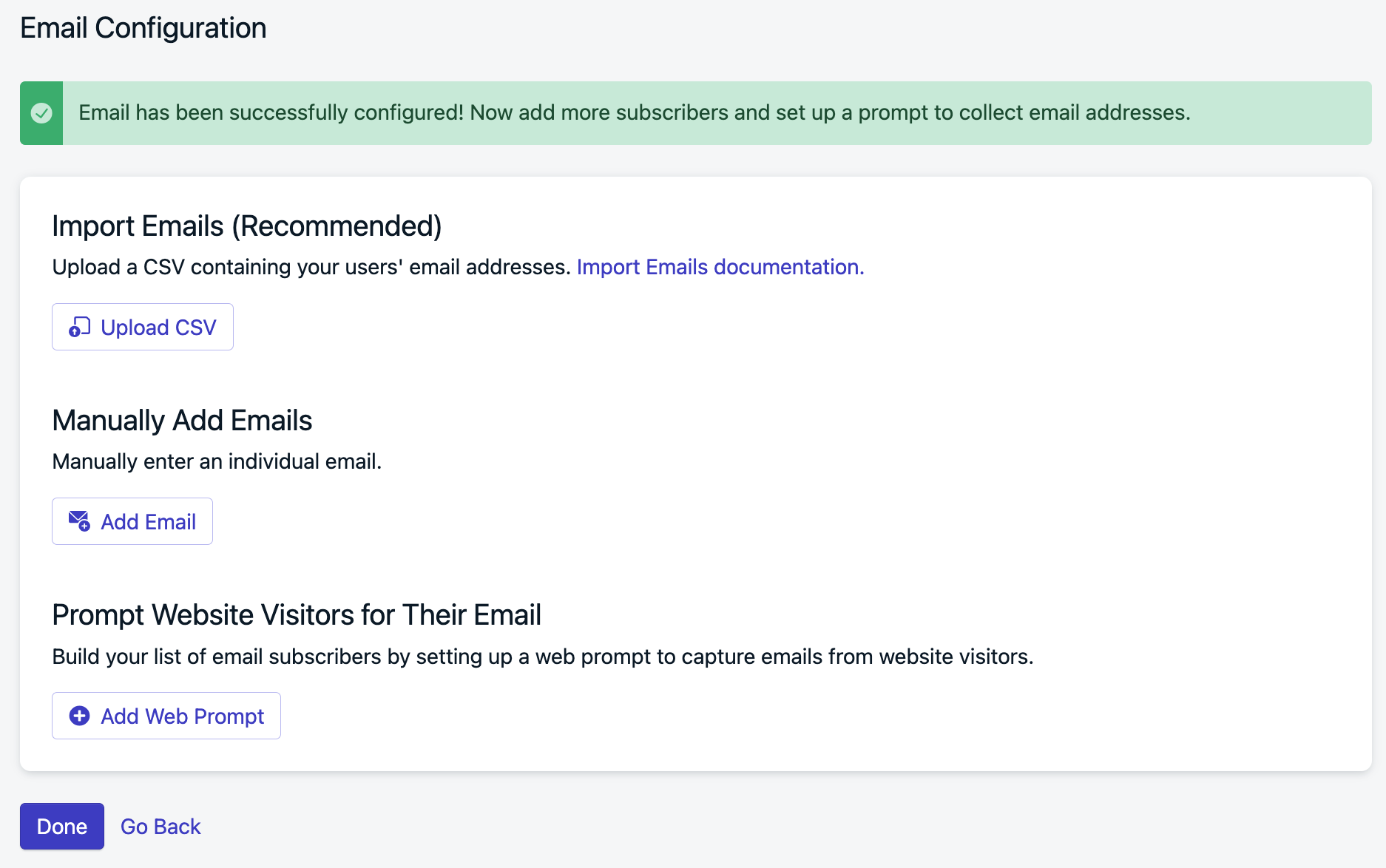
E-posta abonesi kurulum seçenekleri
7. Test
Messages > Email’e gidin, New Email’i seçin. BirSubject ekleyin, bir Düzenleme deneyimi seçin (Drag & Drop Editor iyi bir başlangıçtır) ve Send Test Email’e tıklayın.
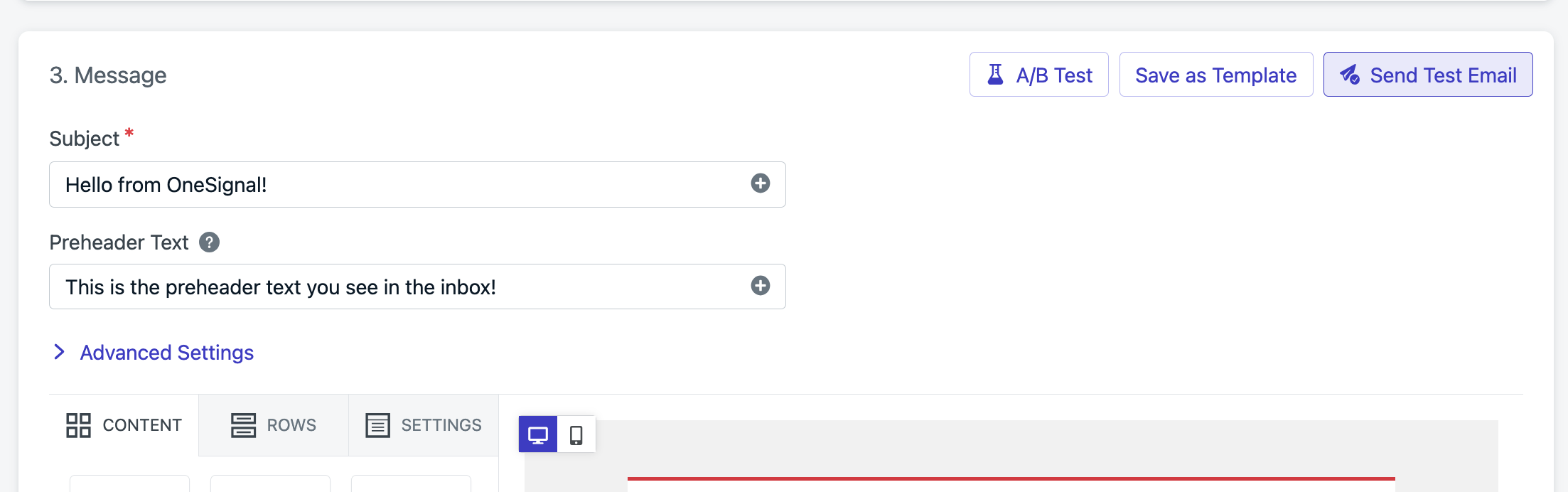
E-posta test arayüzü
[email protected] ile iletişime geçin.Daha hızlı yardım için lütfen şunları sağlayın:- OneSignal Uygulama ID’niz
- Sorunun ayrıntıları, günlükleri ve/veya ekran görüntüleri.
- Yeniden üretme adımları
Önerilir
Kullanıcıları Tanımlama
Entegrasyonlar kullanılıyorsa gereklidir. Birden fazla kanal (push, email, sms) arasında mesajlaşma için önerilir. OneSignal, subscription_id adı verilen benzersiz bir ID altında abonelik düzeyinde kayıtlar oluşturur. Tek bir kullanıcı, uygulamanızla etkileşim kurmak için kaç cihaz, e-posta adresi ve telefon numarası kullandığına bağlı olarak birden fazla subscription_id kaydına sahip olabilir. Uygulamanızın kullanıcıları izlemek için kendi giriş sistemi varsa, tüm kanalları tek bir kullanıcıya bağlamak için herhangi bir zamandalogin’i çağırın. Daha fazla ayrıntı için Aliases & External ID’ye bakın.
Yeni E-postalar Toplayın
Email ve SMS mesajlaşması kullanılıyorsa önerilir. OneSignal’e yeni e-posta adreslerini iletmenin birkaç yolu vardır:- Yeni e-postaları yakalamak için OneSignal’in Frontend SDK’sını kullanın. Email SDK Methods’a bakın.
- Sunucunuzdan e-postalar eklemek için Create user veya Create subscription API’lerini kullanın.
- CSV aracılığıyla e-postaları içe aktarmak istiyorsanız, Import Email Addresses’a bakın.
Data Tags Ekleyin
İsteğe bağlı Tags, kullanıcı olaylarını ve özelliklerini izlemek için kullanılan özelkey : value String veri çiftleridir. Daha karmaşık segmentasyon ve mesaj kişiselleştirme için etiketleri ayarlamak gereklidir.
Daha fazla ayrıntı için Data Tags’e bakın.
E-postaları Dışa Aktarma
-
Contact Lists Navigation:
Marketing > Contacts’a gidin. -

Contacts sayfasına gitme
- List Identification: Dışa aktarmak istediğiniz listeyi bulun.
- Export Selection: Action liste başlığı altındaki bağlam menüsünü açın.
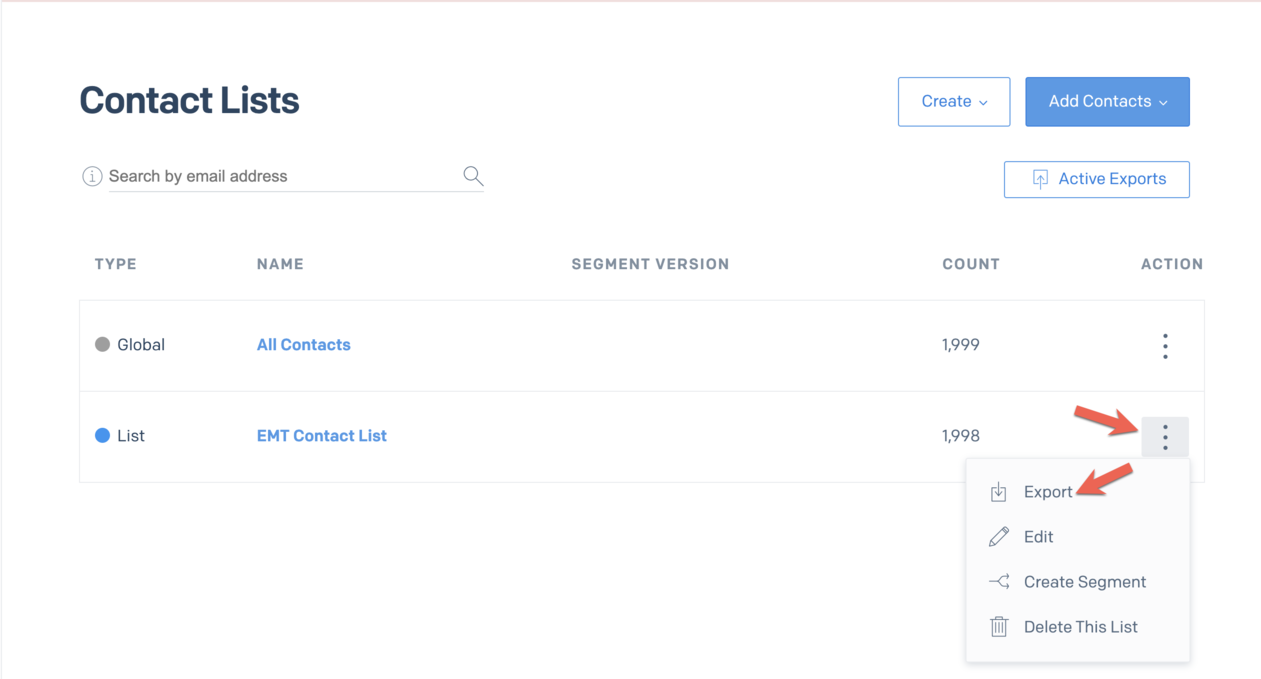
Dışa aktarılacak İletişim Listesini seçme
- Begin Export: Export’a tıklayın. Bu sizi
Contact > Active Exports’a götürür. - Download File: Status ‘Ready for Download’ gösterene kadar bekleyin, ardından Download CSV’ye tıklayın.
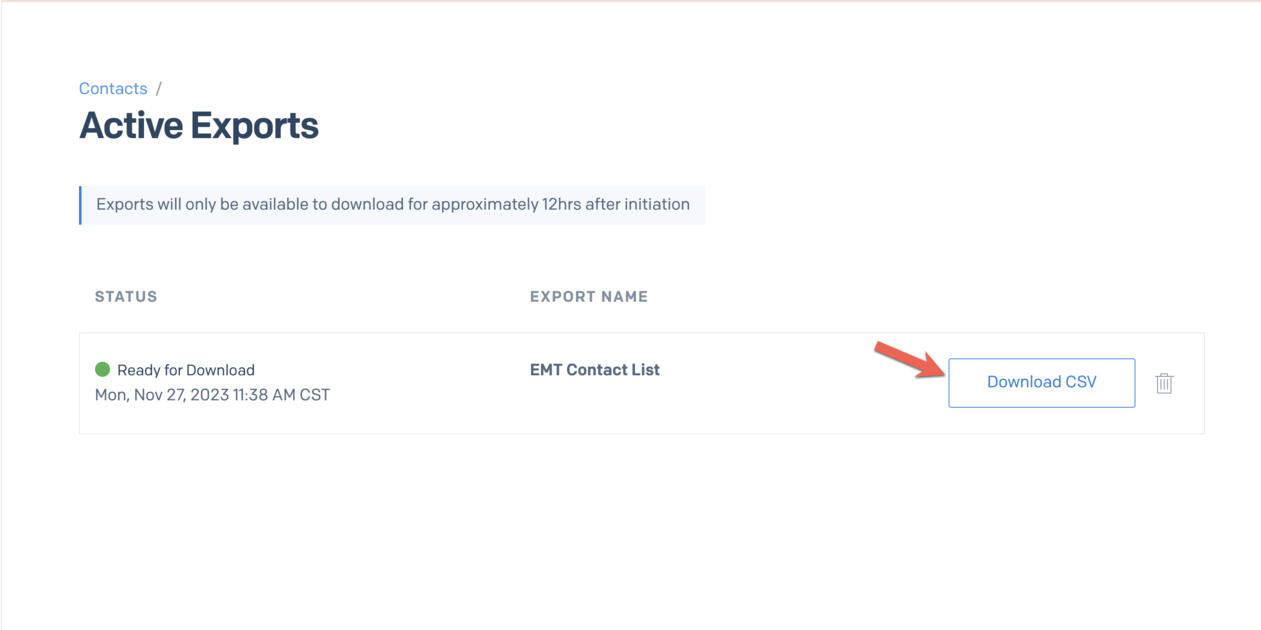
Dışa aktarılan CSV'yi indirme
- File Retrieval: Dosya indirme dizininize kaydedilecektir.
API Anahtarı Edinme
- Sendgrid dashboard’unuza gidin ve sol kenar çubuğundan Settings’i açın.
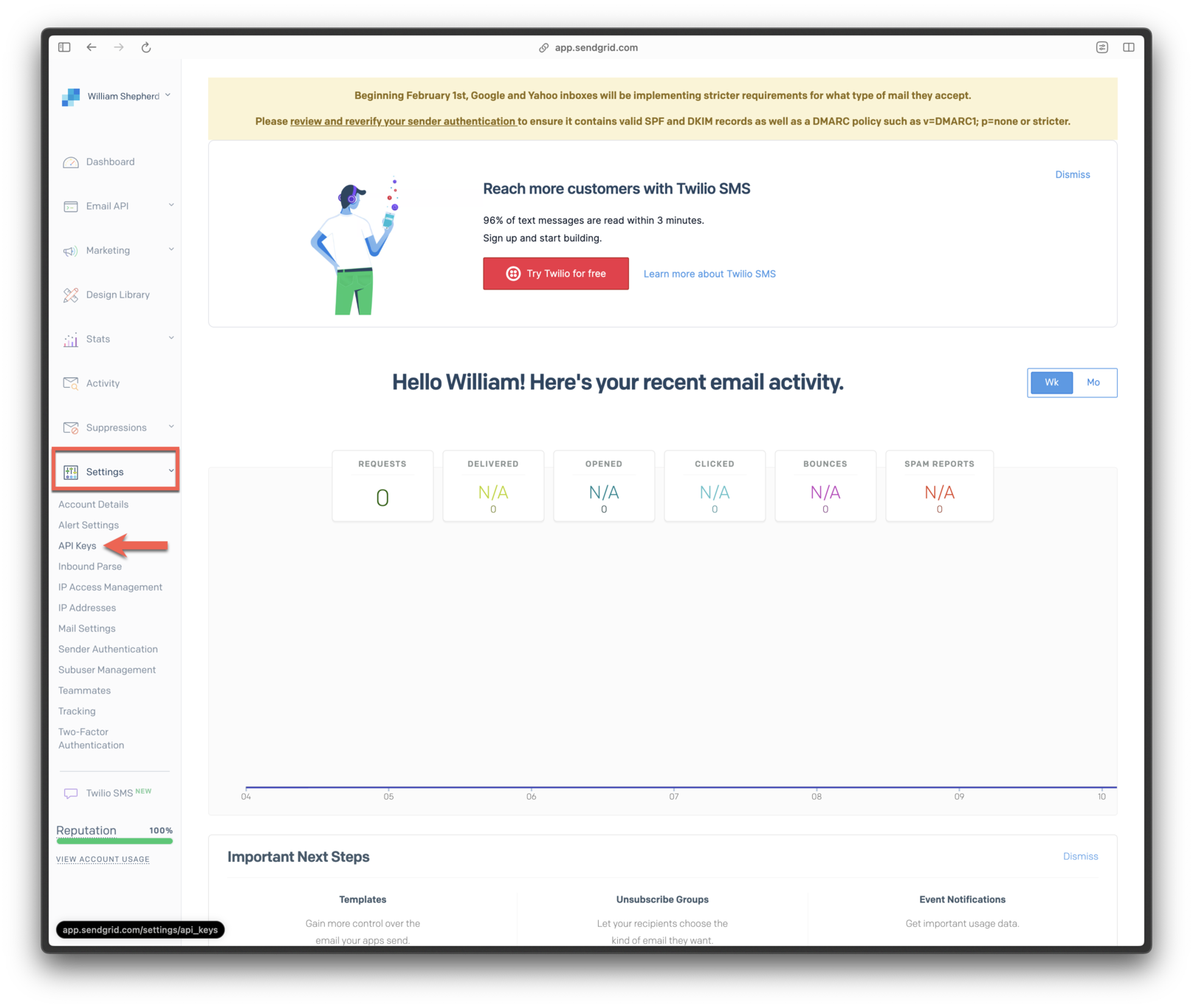
Settings > API Keys'e gitme
- API Keys’i seçin.
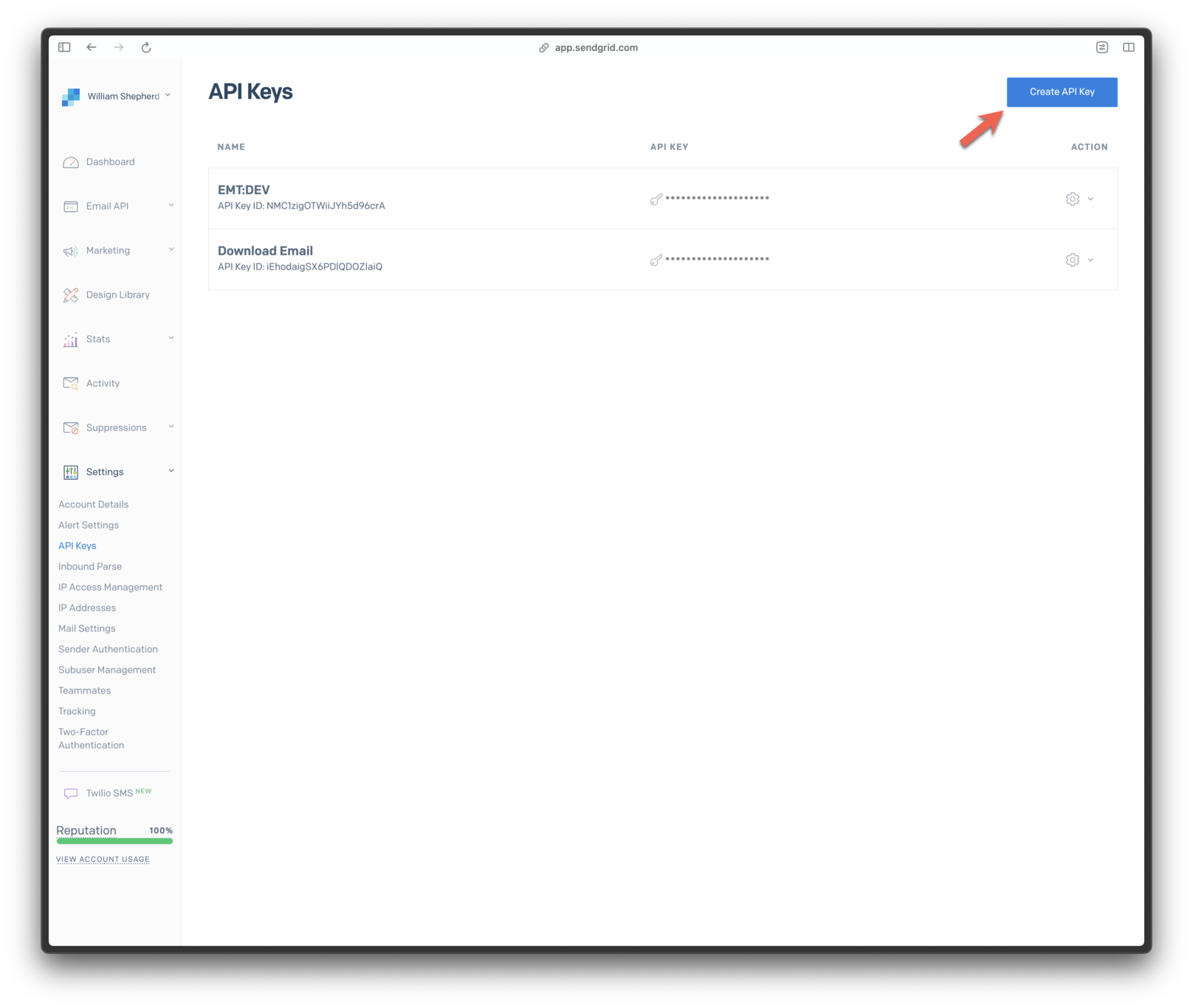
Create API Key düğmesine tıklama
- Anahtarınızı adlandırın. İsteğe bağlı olarak, belirli izinler için Restricted Access’i seçin.
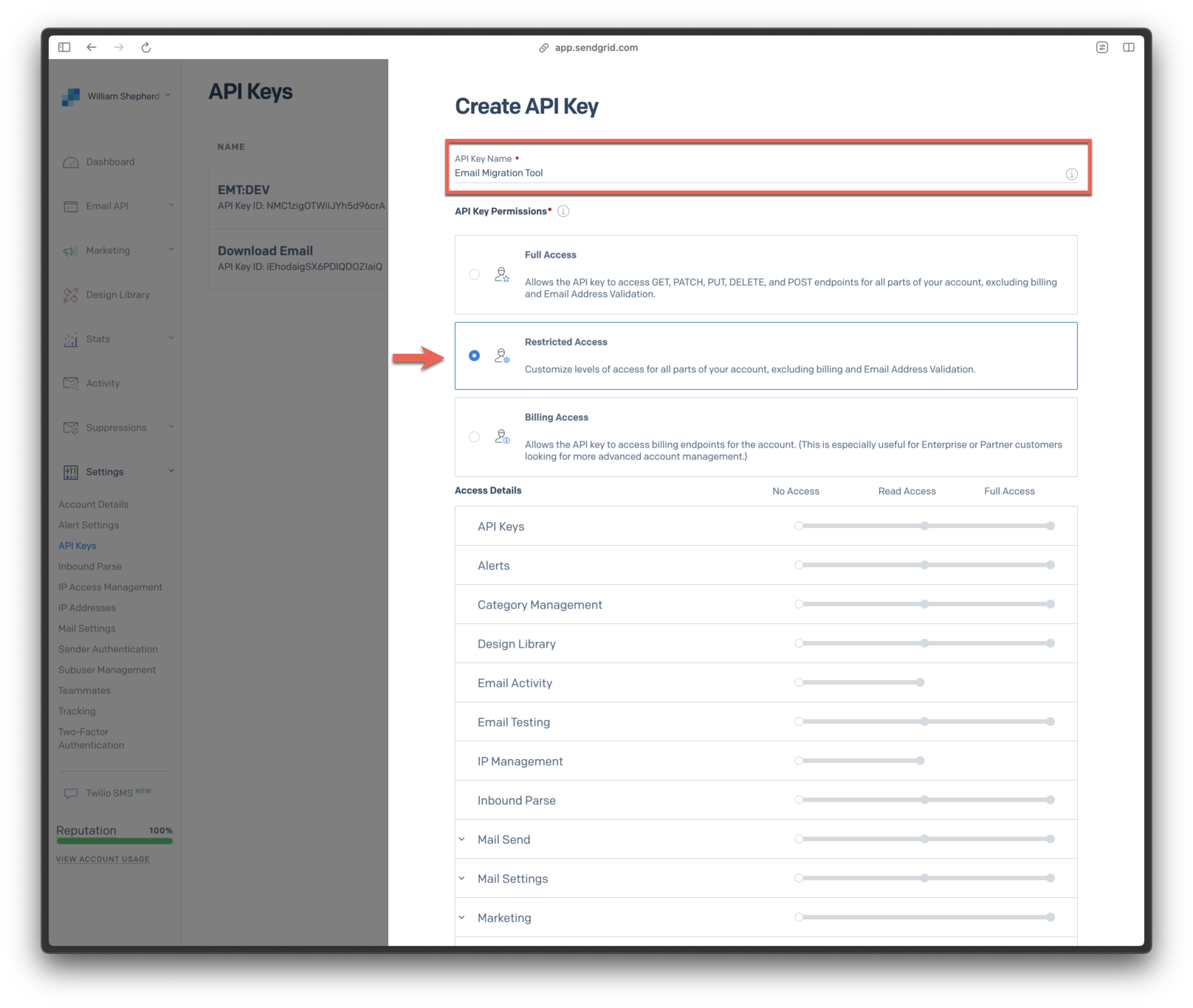
Anahtarı adlandırma ve izinleri ayarlama
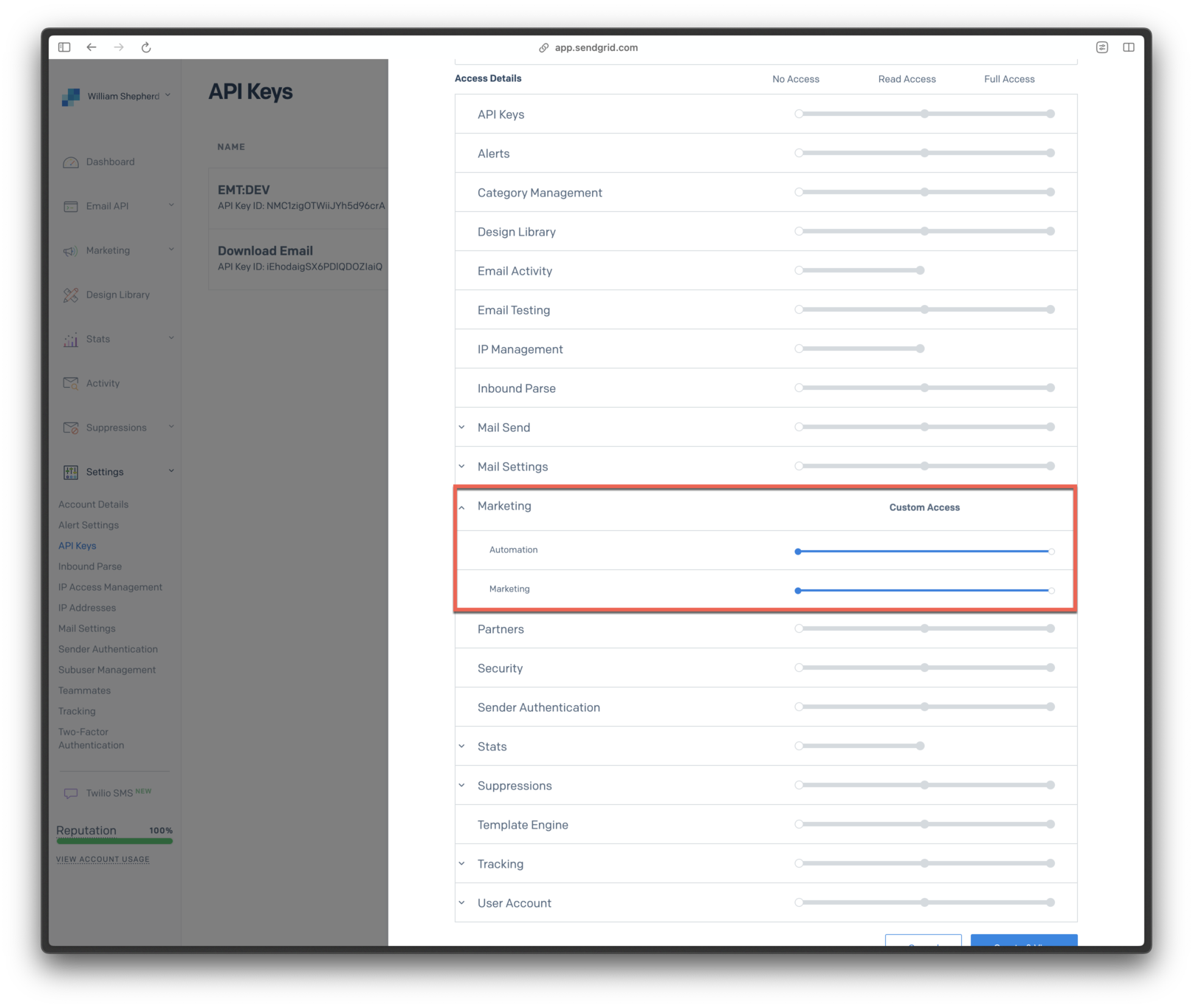
Marketing'e Full Access verme
- Create & View’a tıklayın.
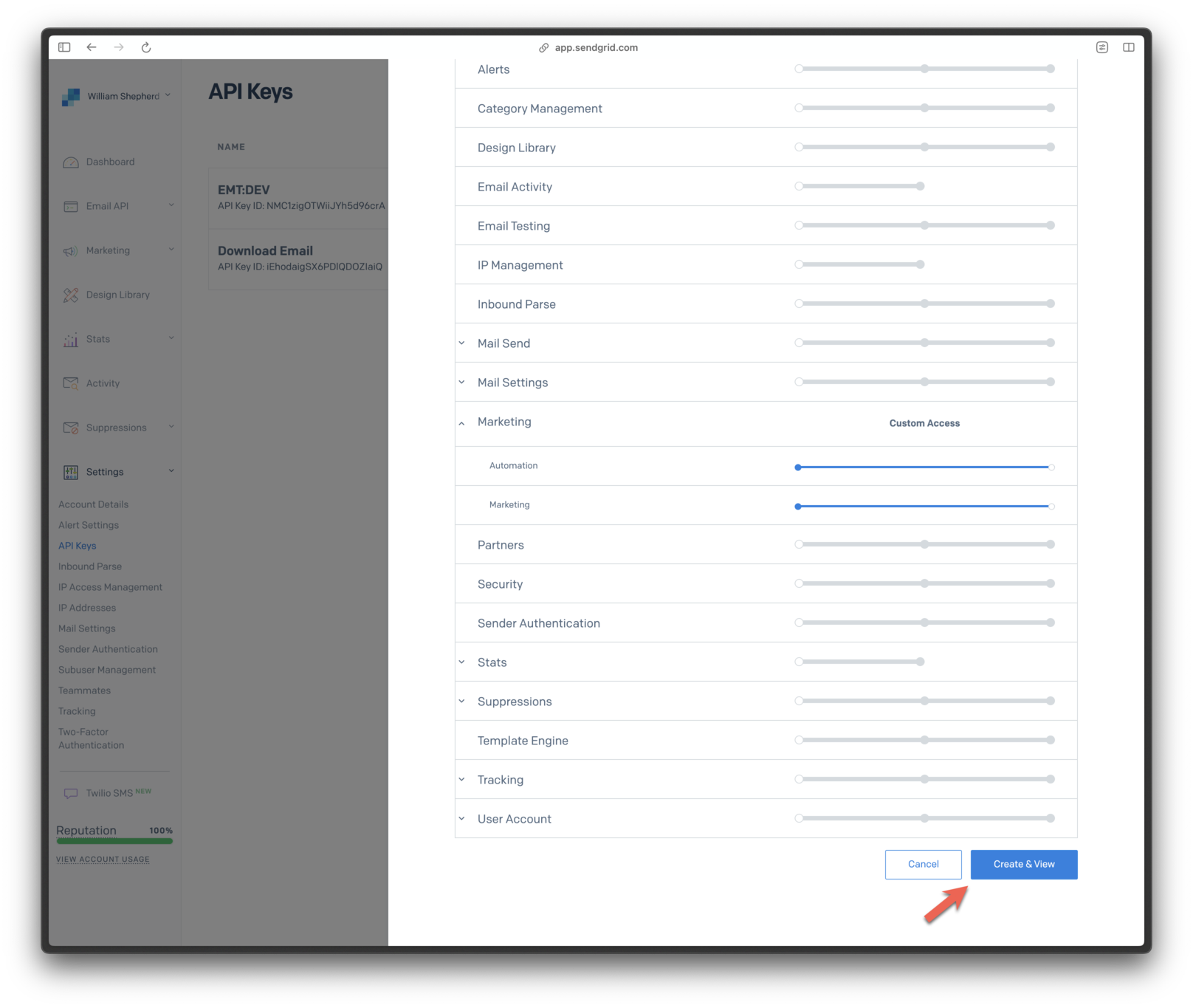
Create & View düğmesine tıklama
- API anahtarınızı kopyalayın.
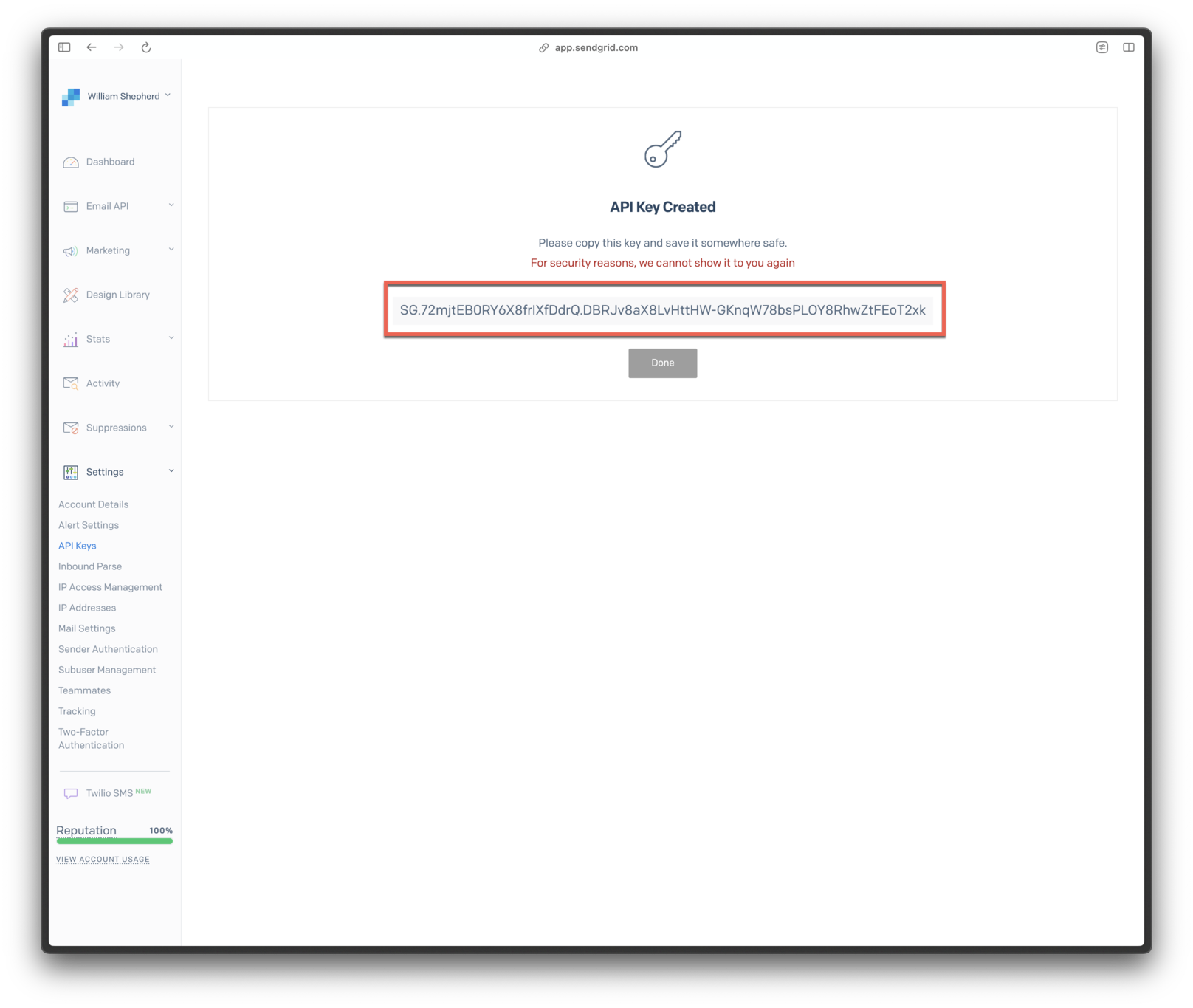
API anahtarını kopyalama
SSS
SendGrid’de zaten aktif bir Webhook’um varsa OneSignal’i nasıl kurarım?
Kurulumu basitleştirmek ve e-posta teslimat istatistiklerine erişebilmek için, OneSignal SendGrid ile Webhook’ları otomatik olarak yapılandıracaktır. Ne yazık ki, SendGrid belirli bir hesap için yalnızca tek bir webhook’u destekler. OneSignal, e-posta analitiği için webhook’lara ihtiyaç duyar ve bu, daha önce kurulmuş webhook’larla çakışabilir (örneğin, bir analitik entegrasyonu için). Şu anda kurduğunuz webhook’a ihtiyacınız varsa, isteğihttps://onesignal.com/email/hooks/sendgrid’e iletebilirsiniz. En iyi sonuçlar için 30 saniyelik bir timeout ayarlayın.
Daha önce kurduğunuz webhook’a ihtiyacınız yoksa, onu değiştirmelisiniz. SendGrid’de, Settings > Mail Settings’e gidin ve ‘Event Webhook’a tıklayın. HTTP Post URL https://onesignal.com/email/hooks/sendgrid olmalı ve gösterilen minimum ayarlara sahip olmalıdır:
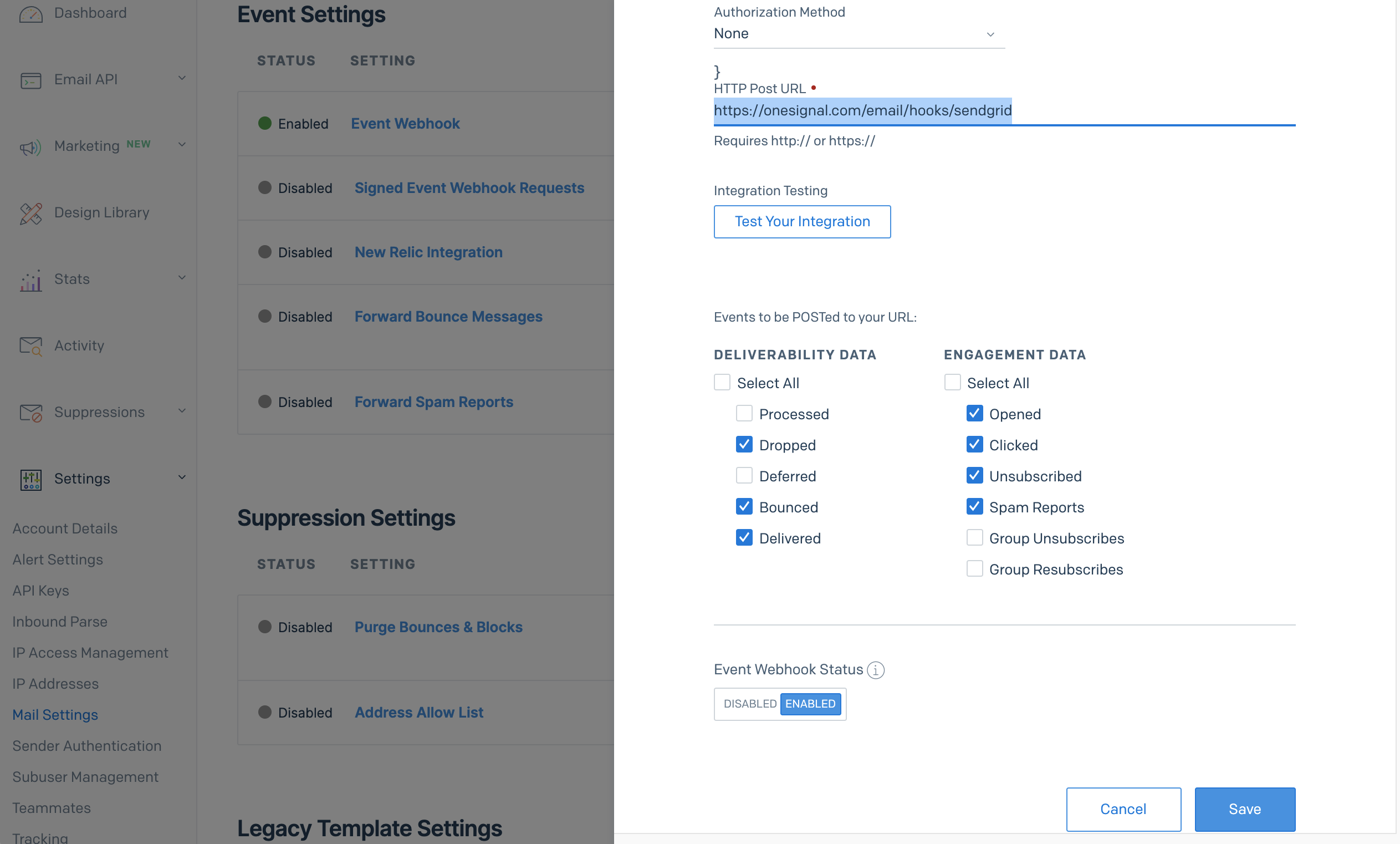
SendGrid webhook yapılandırma ayarları
OneSignal’in IP’lerini nasıl allowlist’e eklerim?
Ayrıntılar için REST API Overview’daki gereksinimlere bakın.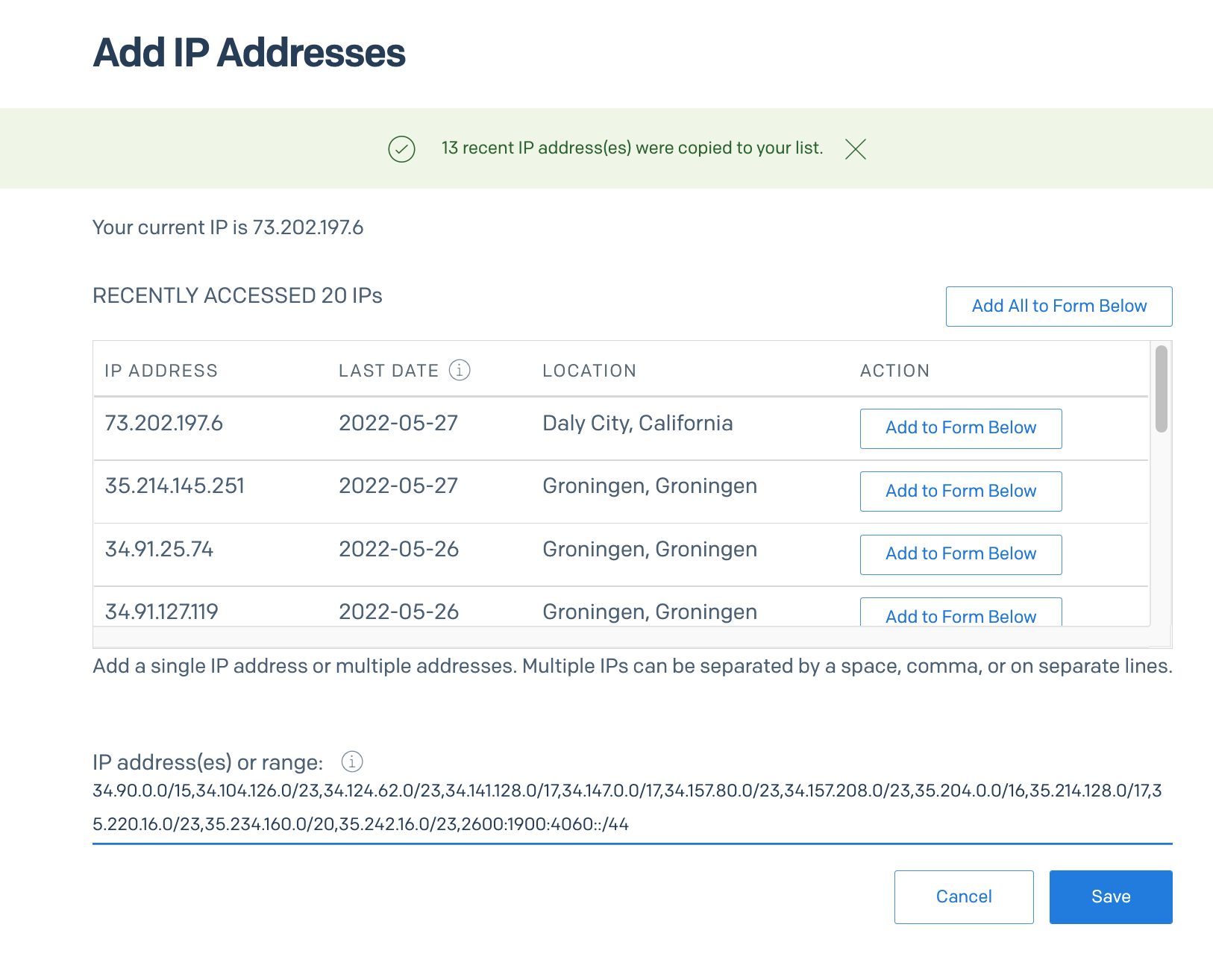
OneSignal IP allowlist gereksinimleri